Activer le contrôleur de vibration PS5 DualSense
L’un des éléments essentiels pour que l’expérience de lecture de la PS5 soit la meilleure possible, est sans aucun doute le contrôleur DualSense. Cette télécommande peut être utilisée sans fil, ce qui est un réel avantage puisqu’il n’est pas nécessaire d’être connecté avec un câble à la console pour pouvoir l’utiliser.
Trouvez et réparez automatiquement les erreurs de Windows grâce à l'outil de réparation de PC
Reimage est un excellent outil de réparation qui détecte et répare automatiquement différents problèmes du système d'exploitation Windows. Avoir cet outil protégera votre PC contre les codes malveillants, les défaillances matérielles et plusieurs autres bugs. En outre, cela vous permet également d'utiliser votre appareil au maximum de ses capacités et de ses performances.
- Étape 1: Télécharger l'outil de réparation et d'optimisation des PC (Windows 11, 10, 8, 7, XP, Vista - Certifié Microsoft Gold).
- Étape 2: Cliquez sur "Démarrer l'analyse" pour trouver les problèmes de registre de Windows qui pourraient être à l'origine des problèmes du PC.
- Étape 3: Cliquez sur "Réparer tout" pour résoudre tous les problèmes.
Cette manette a différentes configurations, mais sans aucun doute l’une des plus importantes est de pouvoir activer la vibration pendant le jeu, de sorte que de cette façon l’expérience soit beaucoup plus complet et satisfaisant. Cependant, il est possible que celui-ci ne soit pas actif ou que vous l’ayez désactivé et que vous souhaitiez le réactiver.
C’est pourquoi ci-dessous nous vous montrons toutes les étapes à suivre pour savoir comment activer la vibration sur la manette PS5 de manière simple et rapide ..
Activez le contrôleur de vibration PS5 DualSense
Ici, nous vous montrons toutes les étapes à suivre pour savoir comment activer la vibration sur le contrôleur PS5.
Étape 1 :
La première chose à faire est d’entrer dans la console et de cliquer sur l’icône inférieure qui dit ‘accessoires’.
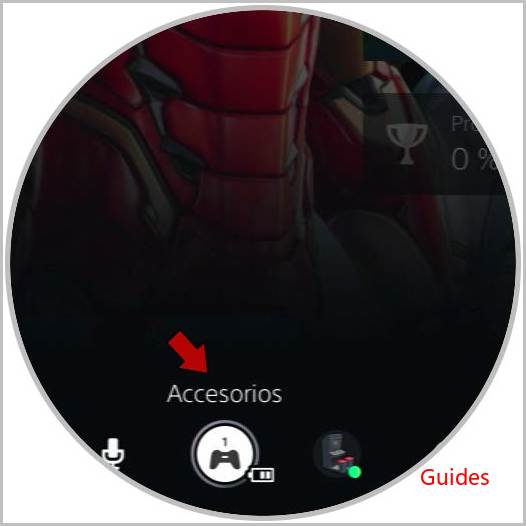
Étape 2:
Maintenant parmi les options, vous devez sélectionner l’icône de commande qui apparaît.
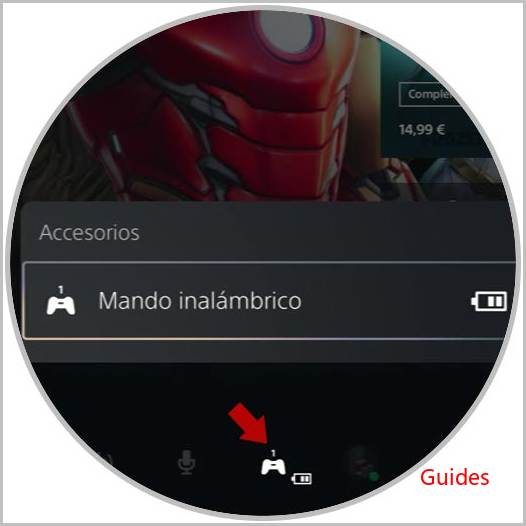
Étape 3:
Vous verrez que les commandes que vous avez configurées sur votre PS5 apparaissent. Dans ce cas, vous devez sélectionner la télécommande sur laquelle vous souhaitez activer la vibration et cliquer sur ‘Paramètres de la télécommande’
Étape 4:
Vous verrez maintenant un nouvel écran. Parmi toutes les options disponibles, vous devez cliquer sur ‘Intensité de vibration’ et maintenant vous pouvez la configurer.
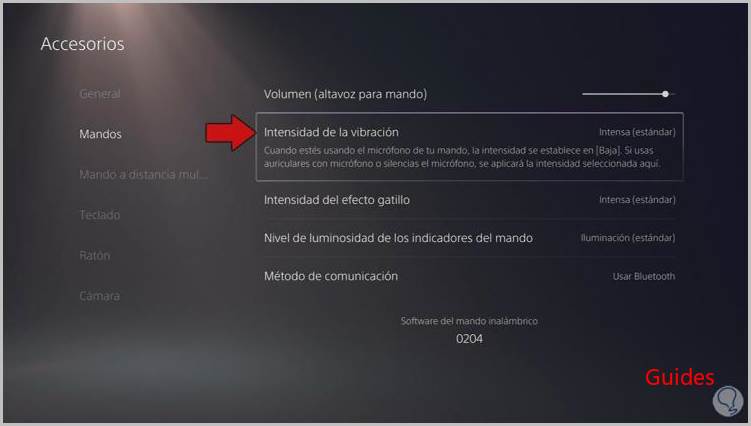
Étape 5:
Enfin , vous pouvez maintenant sélectionner le niveau de vibration souhaité sur le contrôleur PS5.

Remarque N’oubliez pas que vous activez la vibration de la manette en général, elle vibre donc dans tous les jeux auxquels vous jouez.
De cette façon, vous aurez configuré la vibration du contrôleur sur la PS5, et vous remarquerez comment il vibre lorsque vous jouez dessus.
